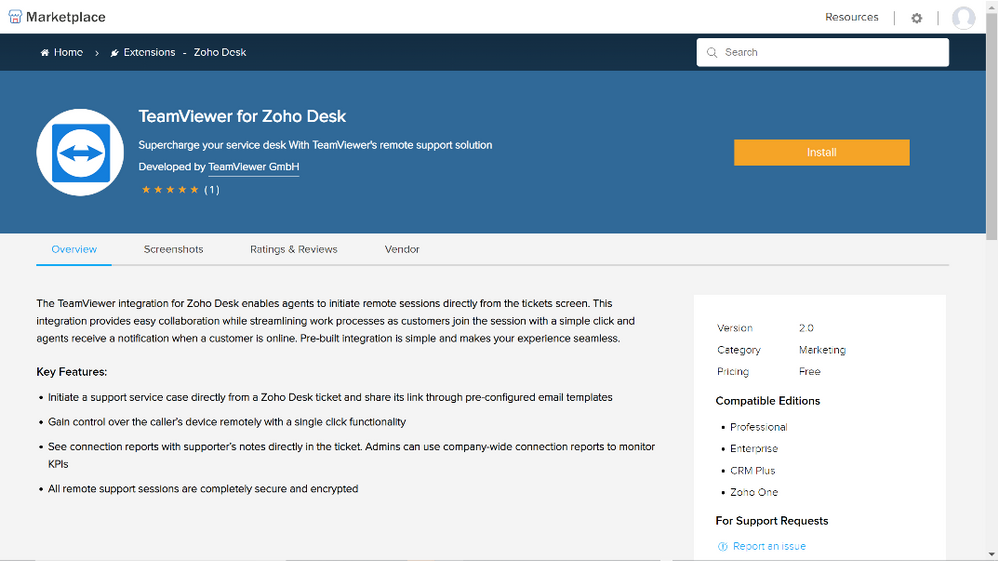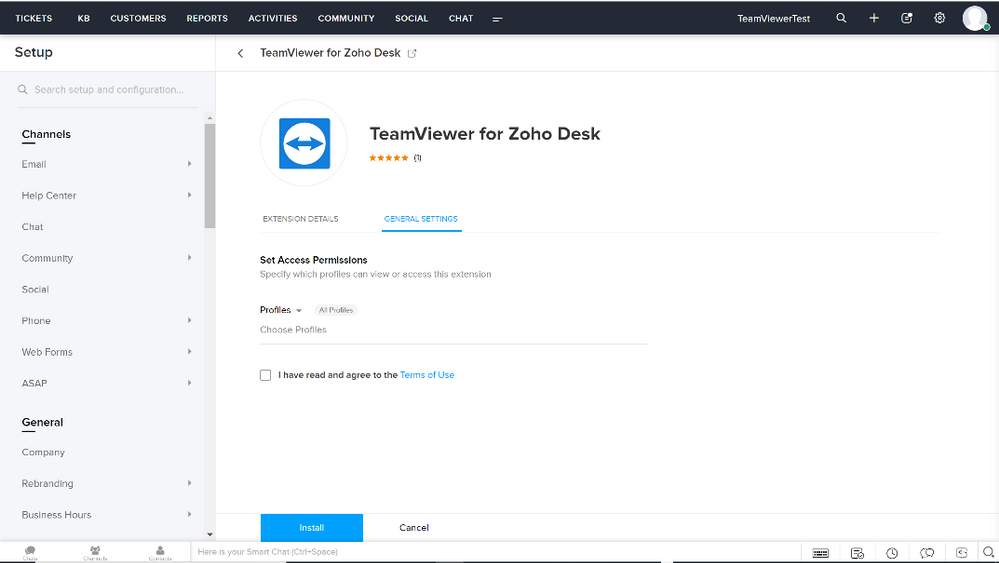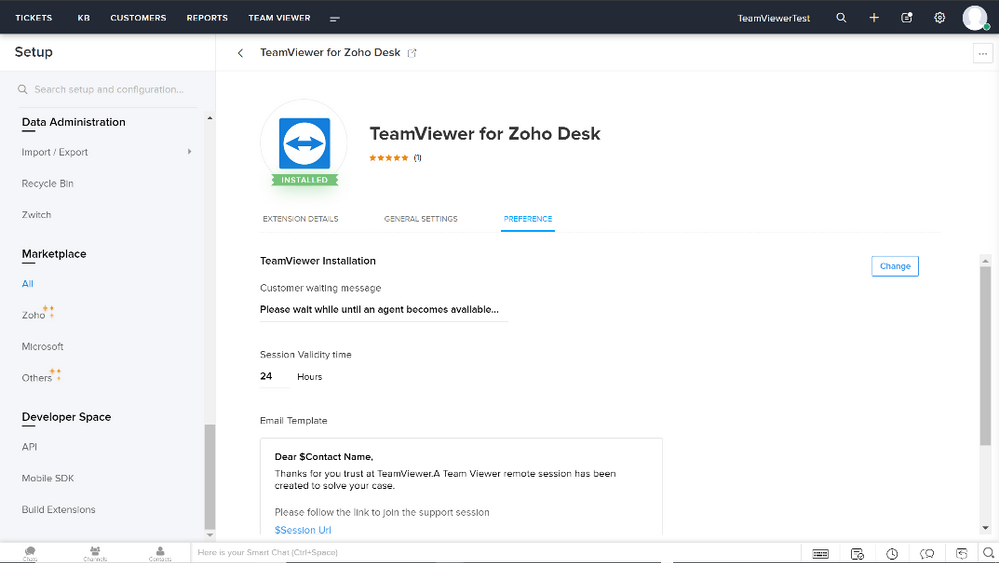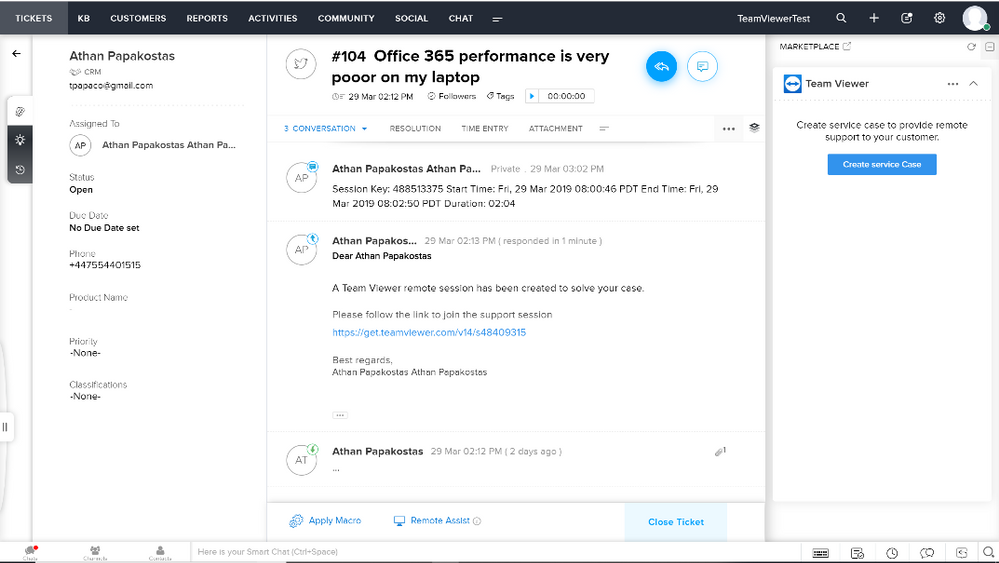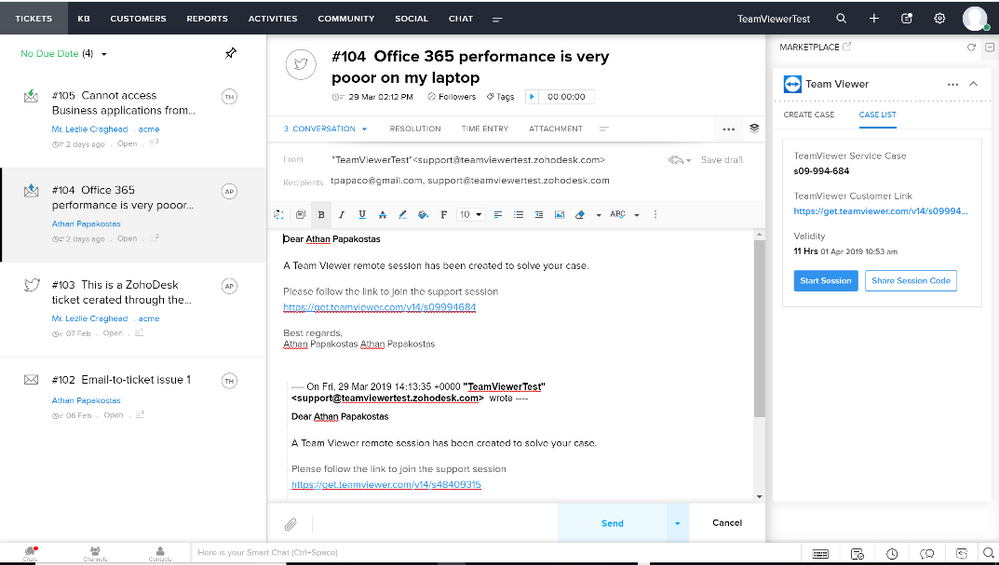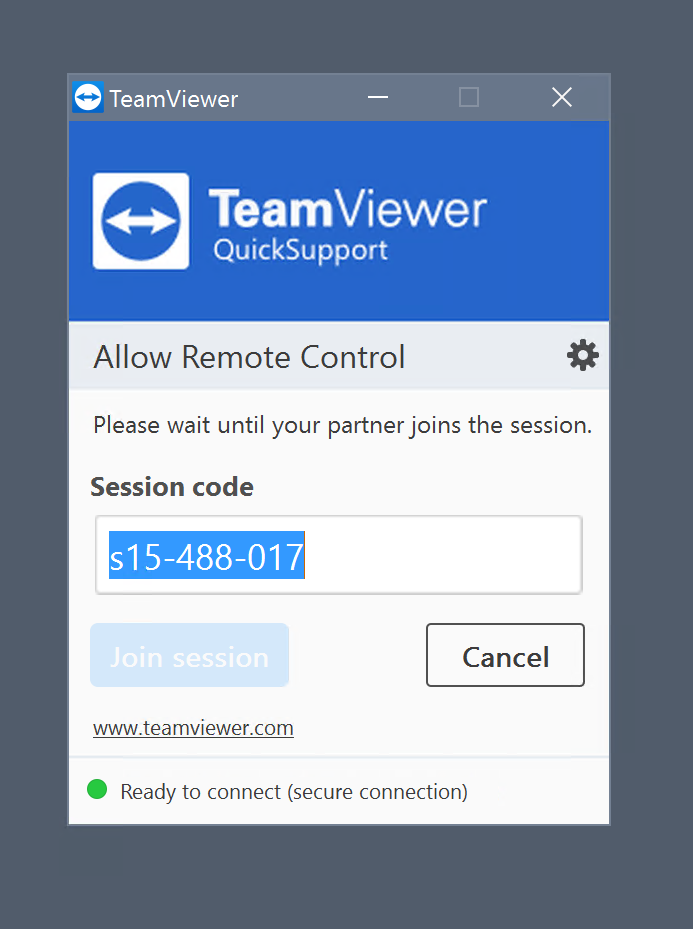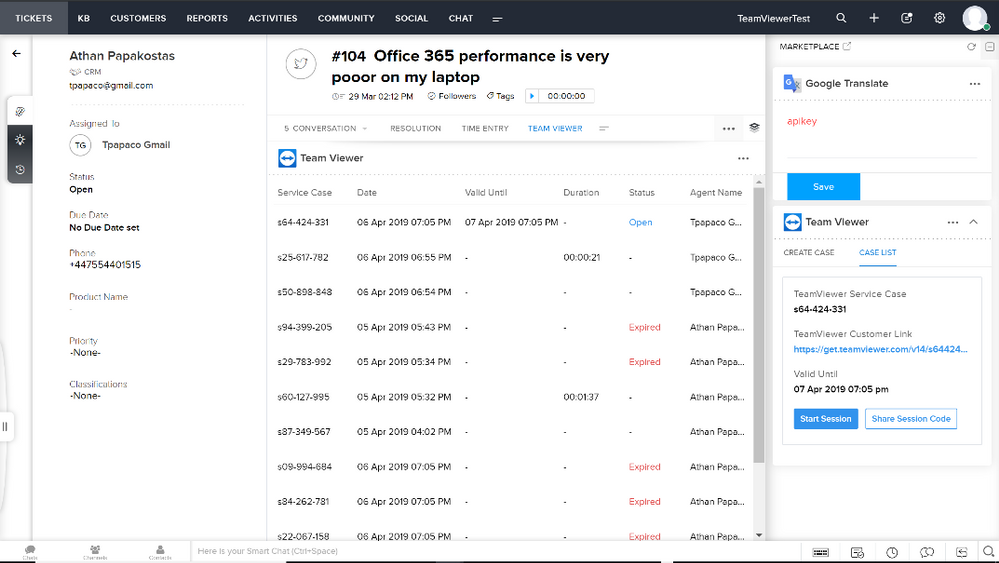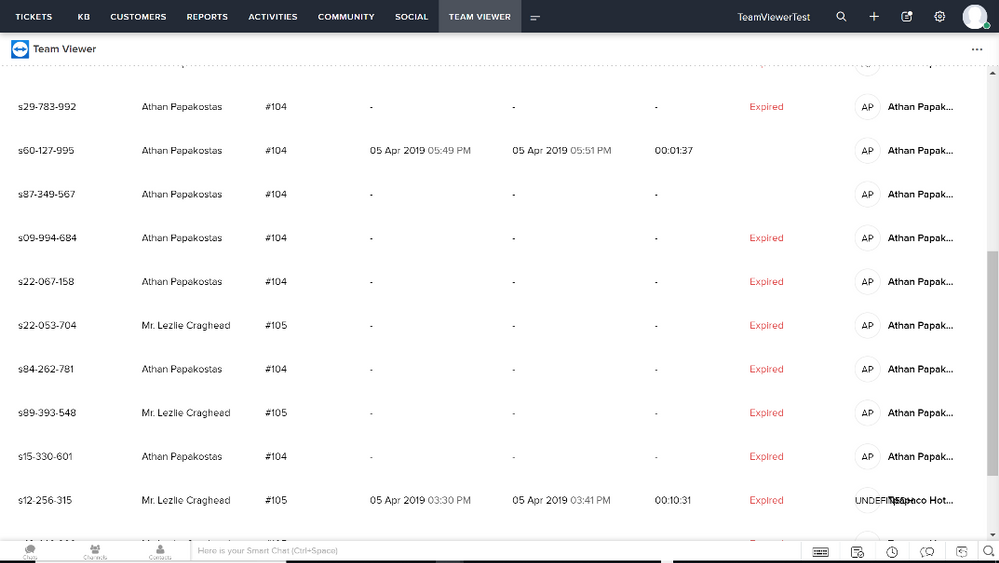一、概述
Zoho Desk的TeamViewer (Classic)集成扩展了支持人员的能力,使他们能够创建、加入和支持远程会话。通过这一功能,支持人员可以更快速地解决客户问题,提高生产力,并提升客户满意度。集成的远程访问和控制功能使座席能够轻松地连接到客户的设备,从而提供高效的技术支持服务。
要将此 TeamViewer (Classic) 集成用于 Zoho Desk,客户需要 TeamViewer (Classic) 专业版或更高许可证。
二、安装TeamViewer扩展
首先需要下载 Zoho Desk 的 TeamViewer (Classic) 扩展;
打开 TeamViewer (Classic) 列表后,单击安装,然后单击继续。 然后应该会看到下面的屏幕。
选择要为其安装扩展的配置文件(建议选择所有配置文件),接受使用条款并单击安装。
然后系统会提示使用已激活有效许可证的 TeamViewer (Classic) 帐户进行授权。 每个用户都需要将他们的 Zoho Desk 帐户与他们的 TeamViewer (Classic) 帐户连接,然后才能开始使用集成。 此操作只需执行一次。
最后,在首选项屏幕中,可以设置“等待消息”、会话持续时间和用于共享 session_URL 的电子邮件模板。 这些配置只能从具有管理员权限的帐户中执行。
TeamViewer (Classic) 扩展的安装附带了一个默认的电子邮件模板。 管理员可以根据公司要求编辑和调整电子邮件模板。 在模板中,可以包含 $ContactName、$Session_URL 和 $AgentName 等变量,以自动填充工单中的相应值。
三、管理TeamViewer会话
成功安装 TeamViewer (Classic) 扩展程序并连接到获得许可的 TeamViewer (Classic) 帐户后,就可以使用该扩展程序了。 从工单屏幕单击面板图标。
使集成面板出现在右侧。 在那里,将看到 Teamviewer 扩展程序(如果有多个扩展程序,可能需要滚动或重新排序它们)以及创建服务案例的选项,如下所示。
创建服务案例后,可以看到会话 ID、会话到期日期和客户链接等信息,以及管理员启动会话的按钮和共享客户链接的选项。 下图显示了一个示例。
通过单击共享会话,带有填充的收件人、提交者姓名和 TeamViewer (Classic) customer_link 的预定义电子邮件模板将添加到工单历史记录中并发送给提交者。
在最终用户方面,一旦他/她单击链接,除非已安装 TeamViewer (Classic),否则将下载并执行运行时可执行的 TeamViewer (Classic) QuickSupport 客户端。
现在支持者只需要点击开始会话,远程控制连接就设置好了。
四、会话和连接报告
特定于工单的会话和连接:
为了使代理能够查看创建的会话和远程控制连接的历史记录,我们实施了一个特殊的列表视图。 可以通过转到工单菜单栏并选择 TeamViewer (Classic) 来打开它。 将显示如下图所示的列表。 该列表显示诸如 session_id、会话创建日期、创建会话的代理以及是否建立远程控制连接、连接持续时间等信息。
通过单击条目,将显示包含有关会话或连接的更多信息的弹出窗口。
五、公司范围内的连接报告
此外,Zoho Desk 的 TeamViewer (Classic) 扩展支持公司范围的报告。 这些可以通过在顶级菜单栏中选择 TeamViewer (Classic) 来查看,如下面的屏幕截图所示。
公司报告包含与工单特定报告相同的信息,但增加了它们的工单编号。代理可以通过菜单选项手动刷新报告。
这些报告对管理员非常有用,因为它们可用于提取非常有用的见解,了解座席性能和故障单解决中远程控制的影响。 KPI 的一些示例是:
- 测量引入远程控制扩展前后解决工单需要多长时间,比较使用 TeamViewer (Classic) 时的解决时间与未部署远程控制的工单;
- 评估远程控制连接的持续时间和不同代理的性能。
六、断开连接
要取消 TeamViewer (Classic) 帐户与 Zoho 帐户的关联,请转到设置 → 市场 → 全部。 在那里选择已安装扩展并为 Zoho Desk 选择 TeamViewer (Classic)。 然后转到第二个选项卡 – 常规设置 – 将在其中看到撤销 TeamViewer (Classic) 服务帐户以停用此扩展程序的选项。 通过选择撤销, TeamViewer (Classic) 帐户将与 Zoho 帐户断开连接。